Independente
de você deixar ou não os codecs de seu computador sempre atualizados,
boa parte dos formatos de vídeo disponíveis não apresenta uma miniatura
referente a um trecho do arquivo quando o modo de visualização no
Windows Explorer permite a exibição de thumbnails.
Como o sistema operacional não apresenta uma solução para o problema,
você precisa instalar o programa Media Preview para possibilitar que as
miniaturas de qualquer formato de vídeo sejam exibidas.
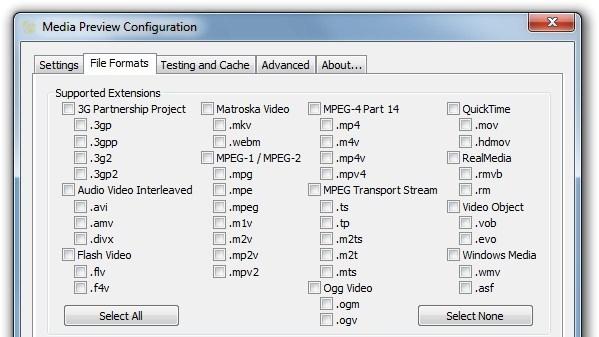 Os itens que não recebem a interferência do Media Preview aparecem desta forma:
Os itens que não recebem a interferência do Media Preview aparecem desta forma:
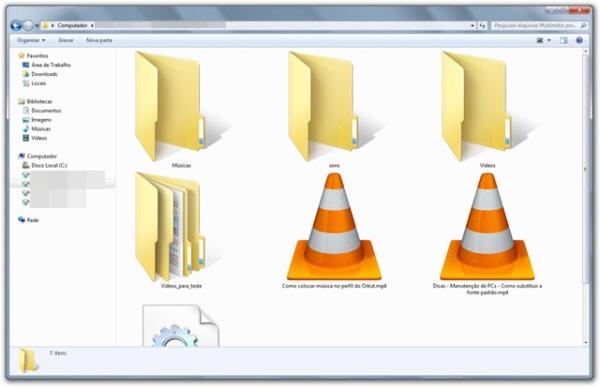 Com a aba “Testing and Cache” aberta, arraste o arquivo sem thumbnail para o alvo na tela.
Com a aba “Testing and Cache” aberta, arraste o arquivo sem thumbnail para o alvo na tela.
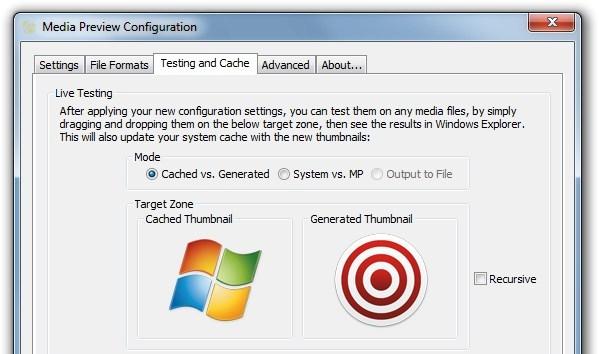 Essa função altera individual e manualmente as miniaturas, porém você
pode usar a opção “Fill Up Thumbnail Cache” (marcando “Force Update”)
para que o programa analise todos os vídeos no disco rígido e realize as
alterações necessárias para que eles exibam corretamente as suas
imagens de pré-visualização.
Essa função altera individual e manualmente as miniaturas, porém você
pode usar a opção “Fill Up Thumbnail Cache” (marcando “Force Update”)
para que o programa analise todos os vídeos no disco rígido e realize as
alterações necessárias para que eles exibam corretamente as suas
imagens de pré-visualização.
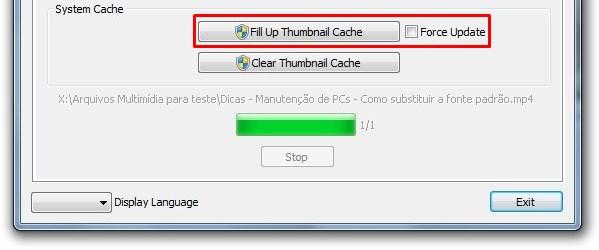 O resultado fica assim:
O resultado fica assim:
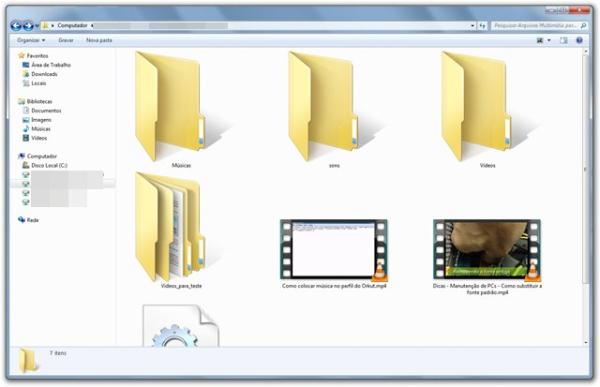 A aba “Settings” permite a configuração das miniaturas, deixando você
mudar efeitos de iluminação, por exemplo, entre outros aspectos.
A aba “Settings” permite a configuração das miniaturas, deixando você
mudar efeitos de iluminação, por exemplo, entre outros aspectos.
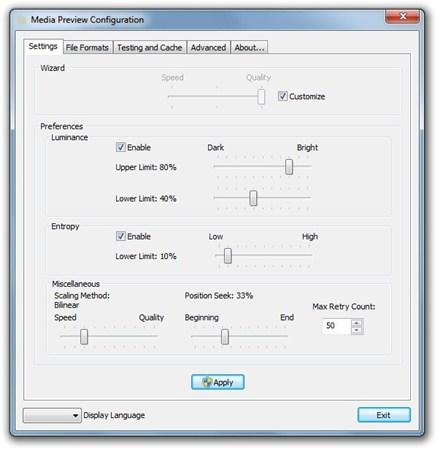 Com a guia “Advanced”, na parte “Thumbnail Adornment”, você pode
desmarcar as duas alternativas disponíveis para remover o símbolo do
tocador responsável por abrir o vídeo e o enfeite de filme fotográfico
(rolo de cinema) ao redor da imagem da miniatura. Dessa forma, além de
ela ficar relativamente maior, acaba também sendo gerada mais
rapidamente pelo Media Preview.
Com a guia “Advanced”, na parte “Thumbnail Adornment”, você pode
desmarcar as duas alternativas disponíveis para remover o símbolo do
tocador responsável por abrir o vídeo e o enfeite de filme fotográfico
(rolo de cinema) ao redor da imagem da miniatura. Dessa forma, além de
ela ficar relativamente maior, acaba também sendo gerada mais
rapidamente pelo Media Preview.
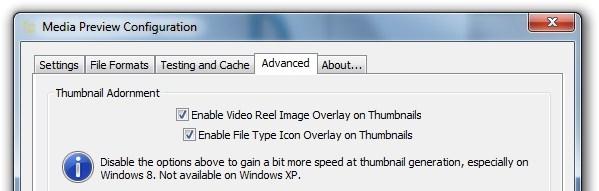 Com as alterações realizadas acima, seus arquivos de vídeo devem
passar a exibir thumbnails adequadamente. Ao fazer qualquer mudança nas
configurações, não se esqueça de usar a opção “Apply” para aplicá-las.
Além disso, note que algumas das opções disponíveis no Media Preview não
funcionam com o Windows XP.
Com as alterações realizadas acima, seus arquivos de vídeo devem
passar a exibir thumbnails adequadamente. Ao fazer qualquer mudança nas
configurações, não se esqueça de usar a opção “Apply” para aplicá-las.
Além disso, note que algumas das opções disponíveis no Media Preview não
funcionam com o Windows XP.
Pré-requisitos
- Media Preview instalado.
Faça você mesmo
Com o programa devidamente instalado, a tela exibida ao executá-lo permite a marcação de vários formatos de arquivos: selecione quais deseja associar ao programa e clique em “Apply”.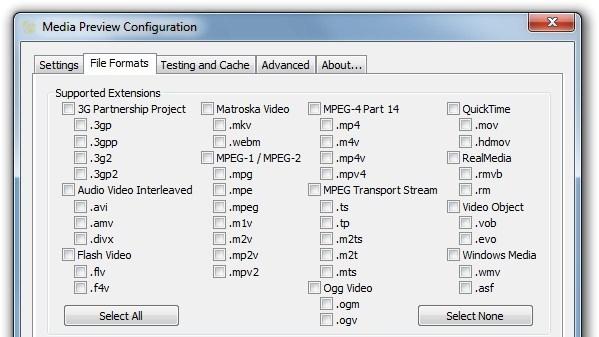
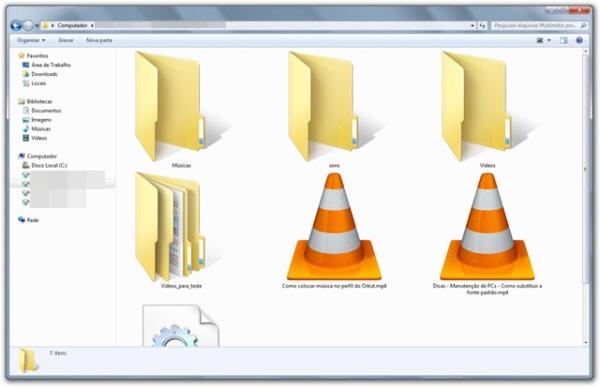
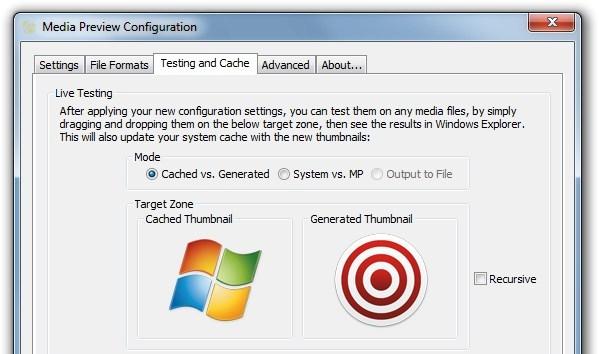
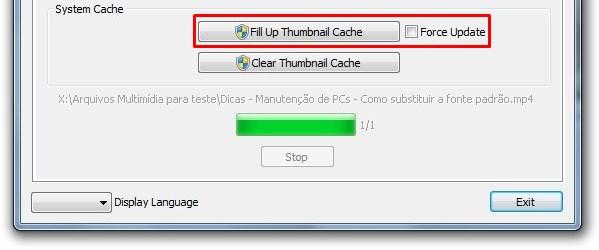
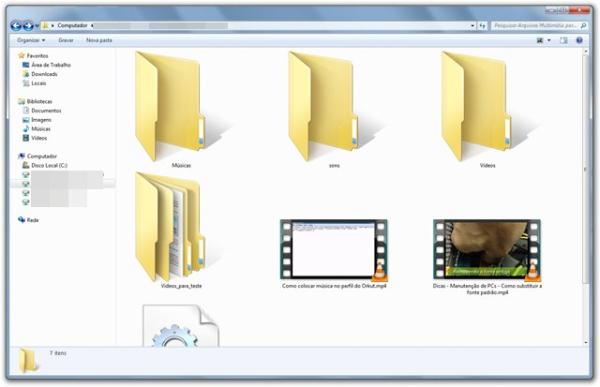
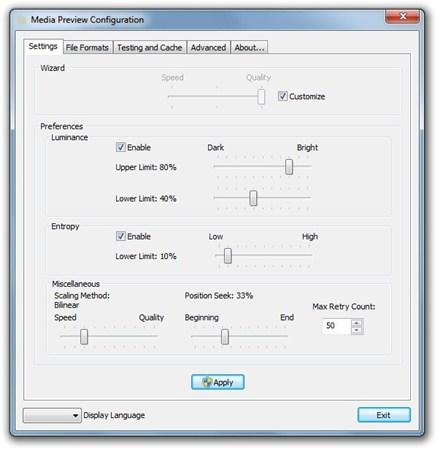
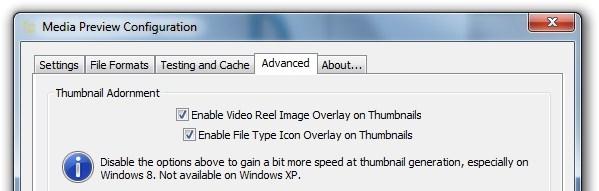


Nenhum comentário:
Postar um comentário